الحاسوب المكتبي الذي يعمل بنظام Windows: إدارة الملفات
يُعد هذا الدليل المختصر أداة مرجعية للمساعدة في تحديث معرفتك أو ممارسة ما تعلمته في دورة الفيديو عبر الإنترنت "الحاسوب المكتبي الذي يعمل بنظام Windows: إدارة الملفات"، بما في ذلك كيفية:
- تنظيم الملفات في مجلدات
- إضفاء الطابع الشخصي على سطح المكتب باستخدام صورة خلفية
- تغيير صورة الملف الشخصي التي تظهر عند تسجيل الدخول.
قبل أن تبدأ
تأكد من أن جهاز الحاسوب الخاص بك:
- متصل بمصدر التيار الكهربائي، وتم تشغيله ويعرض سطح المكتب
- متصل بشكل صحيح بالفأرة ولوحة المفاتيح وشبكة Wi-Fi المنزلية
- يستخدم أحدث إصدار من برنامج التشغيل الخاص به. إذا كان جهازك لا يعمل بنظام التشغيل Windows 11، فقد تبدو بعض الخطوات مختلفة ولكن لا يزال بإمكانك متابعتها.
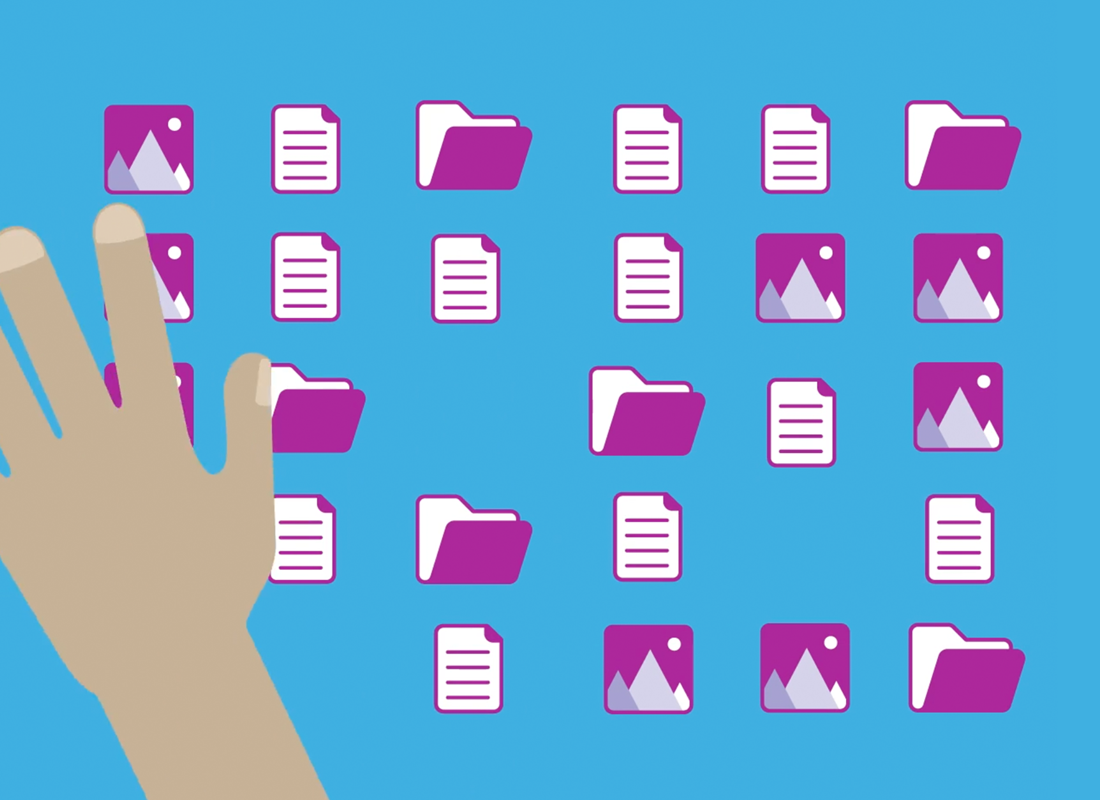
كيفية تنظيم سطح المكتب
سطح المكتب هو الشاشة التي تظهر عند تسجيل الدخول إلى جهاز الحاسوب الخاص بك، ويعرض ملفاتك وتطبيقاتك مع أيقونات. إذا كان سطح المكتب مزدحمًا ويصعب العثور على الأشياء:
- انقر بزر الفأرة الأيمن على سطح المكتب لفتح قائمة السياق، ثم حدد عرض.
- من اللوحة الجانبية التي يتم عرضها، انقر على ترتيب تلقائي للأيقونات لتنظيم الأيقونات في صفوف وأعمدة.
- لنقل الأيقونات بحرية مرة أخرى، انقر على ترتيب تلقائي للأيقونات لإيقاف تشغيلها.
- من قائمة السياق، انقر بزر الفأرة الأيمن، انقر فوق فرز حسب لتجميع الرموز حسب الاسم أو الحجم أو النوع أو التاريخ.
كيفية إنشاء مجلدات سطح المكتب
إذا كان لديك الكثير من الملفات لتنظيمها، يمكنك تجميعها في مجلدات:
- انقر بزر الفأرة الأيمن على سطح المكتب لفتح قائمة السياق، ثم انقر فوق جديد.
- من القائمة التي تظهر، حدد مجلد.
- اكتب اسمًا للمجلد.
- قم بسحب الملفات وإفلاتها من سطح المكتب إلى المجلد لترتيبها.
- انقر نقرًا مزدوجًا فوق المجلد لفتحه ورؤية المحتويات.
- استخدم زر عرض في أسفل يسار الشاشة لتشغيل معاينات الصور المصغرة للصور.
كيفية تغيير صورة خلفية سطح المكتب
قم بإضفاء الطابع الشخصي على سطح المكتب عن طريق تغيير الصورة أو اللون الذي يظهر عليه:
- انقر بزر الفأرة الأيمن على سطح المكتب لفتح قائمة السياق، ثم حدد تخصيص.
- سيتم فتح لوحة إعدادات Windows، مع الخلفية على اليمين. انقر فوقها لرؤية الخيارات.
- بجوار إضفاء الطابع الشخصي على الخلفية، حدد صورة من المربع المنسدل.
- اختر من الصور الحديثة أو انقر فوق استعراض الصور لاختيار الصور الخاصة بك.
- يمكنك استخدام أي صورة أو صورة محفوظة على جهاز الحاسوب لديك.
كيفية تعيين صورة ملفك الشخصي
تظهر صورة ملفك الشخصي على شاشة تسجيل الدخول وفي بعض التطبيقات:
- من لوحة إعدادات Windows، انقر فوق الحسابات.
- في شاشة معلوماتك، اختر فتح الكاميرا لالتقاط صورة لنفسك أو استعراض الملفات لتحديد صورة من الحاسوب.
- ستظهر الصورة في دائرة الملف الشخصي أعلى اسمك.
من الآمن أن تكون صورة الملف الشخصي التي تختارها صورة لنفسك، ولكن يمكنك استخدام أي صورة تريدها أو حتى تركها فارغة.